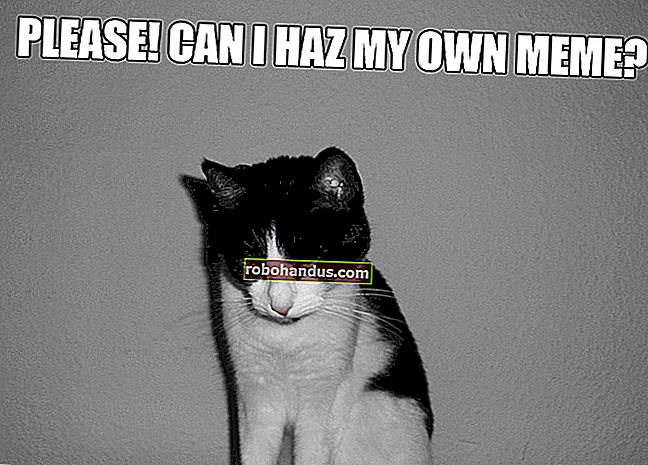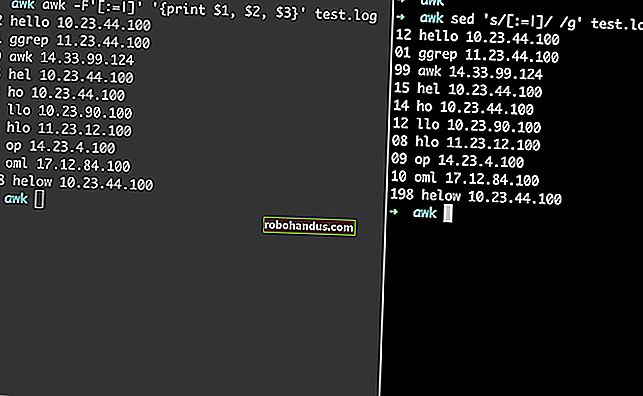Outlook 2013'te E-posta İletilerini Arşivleme

Her zaman verilerimizi yedeklemenin iyi bir fikir olduğu söylendi. Aynı kavram e-postaya da uzanabilir. E-postanızı aylık, üç aylık ve hatta yıllık gibi çok sık arşivlemek isteyebilirsiniz.
Outlook 2013'te e-postayı nasıl arşivleyeceğinizi ve programda kolayca kullanılabilir hale getireceğinizi göstereceğiz. E-postanız bir .pst dosyasında saklanır. E-postayı arşivlemek için, e-postayı bir arşiv .pst dosyasına taşıyacağız.
NOT: E-postanızı başka bir .pst dosyasında arşivlediğinizde, arşivlemeyi seçtiğiniz tüm e-postalar arşiv dosyasına taşınır ve artık ana .pst dosyasında bulunmaz.
E-postanızı arşivlemeye başlamak için, şeritteki "Dosya" sekmesine tıklayın.
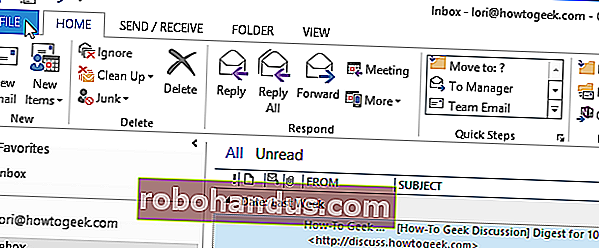
Hesap Bilgileri ekranında, "Posta Kutusu Temizleme" nin yanındaki "Temizleme Aracı" düğmesini tıklayın.
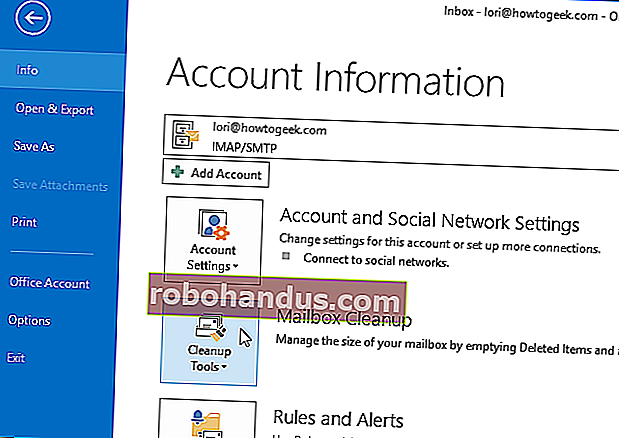
Açılır menüden "Arşivle ..." öğesini seçin.
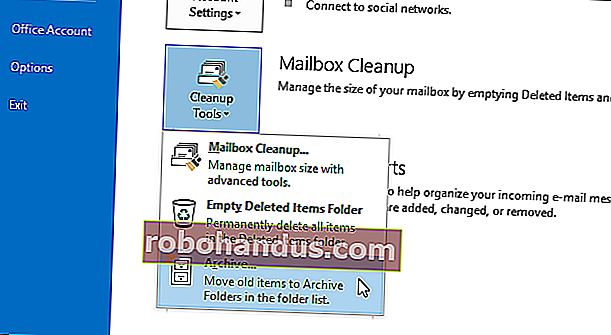
Arşiv iletişim kutusu görüntülenir. "Bu klasörü ve tüm alt klasörleri arşivle" yi seçin ve arşivlemek için bir klasör seçin. Tüm e-postalarınızı arşivlemek istiyorsanız, üstte e-posta adresinizin olduğu düğümü seçin.
Arşivlenecek öğeler için en son tarihi seçmek için "Daha eski öğeleri arşivle" açılır listesine tıklayın. Bir takvim açılır. Tarihe tıklayarak geçerli aydaki bir tarihi seçin veya bir tarih seçmek için farklı bir aya gidin. Seçilen tarihten daha eski tüm öğeler arşivlenecektir.
Otomatik Arşiv kullanarak otomatik olarak arşivlenecek şekilde ayarlanmayan öğeleri arşivlemek istiyorsanız, "Otomatik Arşiv" işaretli öğeleri dahil et "onay kutusunu seçin.
NOT: Outlook 2013'teki Otomatik Arşivleme, Outlook 2010'dakiyle aynı şekilde çalışır.
Arşiv dosyasının kaydedileceği konumu ve arşiv dosyasının adını değiştirmek istiyorsanız “Gözat” düğmesine tıklayın. Seçimlerinizi yaptıktan sonra Tamam'ı tıklayın.
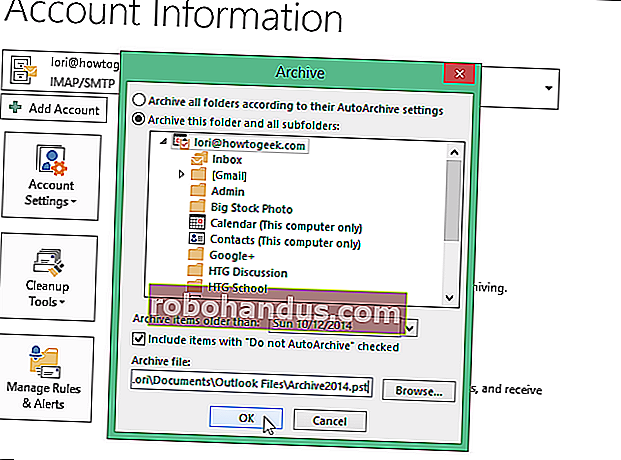
Arşivlenen .pst dosyası, seçilen konuma kaydedilir.
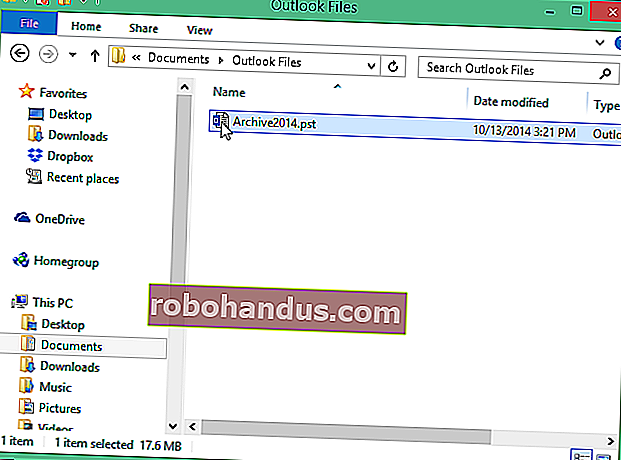
Arşivlemeyi seçtiğiniz tüm e-posta iletilerinin artık ana .pst dosyasında bulunmadığına dikkat edin. Arşivlenen .pst dosyası Outlook'ta otomatik olarak kullanılabilir hale gelmelidir. Ancak, başlamazsa, "Dosya" sekmesini tıklayın.
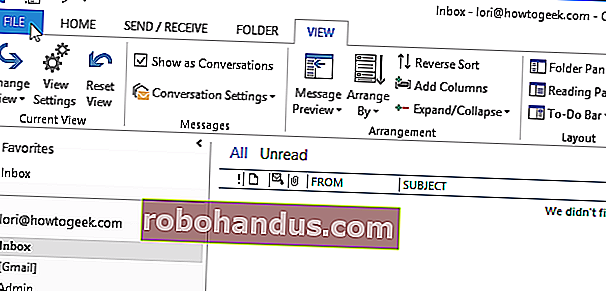
"Hesap Bilgileri" ekranının sol tarafındaki mavi panelde, "Aç ve Dışa Aktar" ı tıklayın.
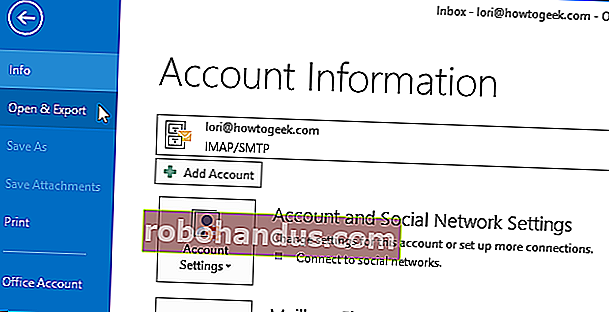
"Aç" ekranında, "Outlook Veri Dosyasını Aç" ı tıklayın.
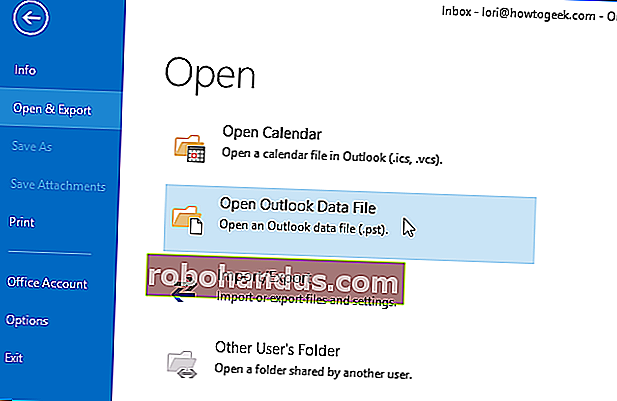
"Outlook Veri Dosyasını Aç" iletişim kutusu açılır. Arşivlenmiş .pst dosyasını kaydettiğiniz konuma gidin, onu seçin ve Tamam'ı tıklayın.
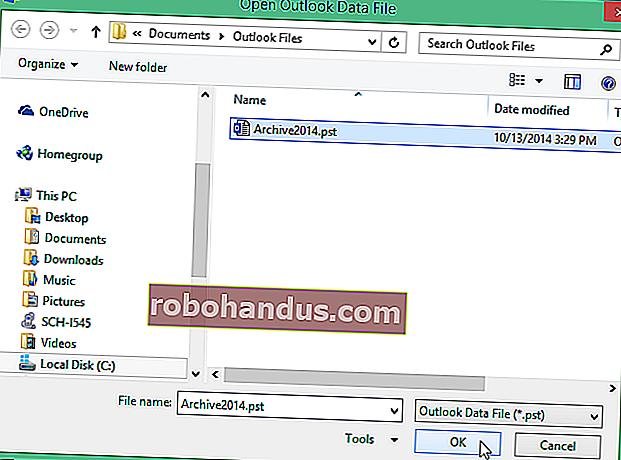
Ana Outlook Posta penceresinin sol bölmesinde, "Arşivler" adlı bir bölüm görüntülenir ve arşivlediğiniz e-postalar kullanılabilir.
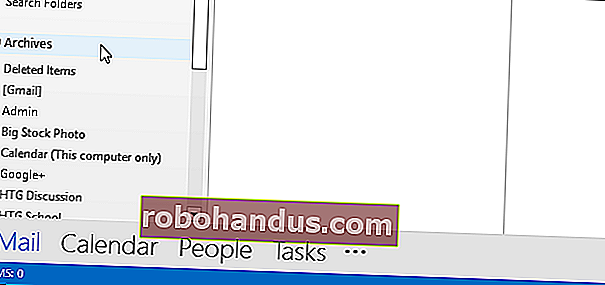
E-postaları arşivlemek, e-postalarınızı düzenli tutmanıza yardımcı olarak eski e-postaları bulmanızı ve gelen kutunuzu ve klasörlerinizi düzenli tutmanızı kolaylaştırabilir.